Jen málo obchodních zdrojů je stejně cenné jako váš seznam kontaktů. Není divu, že se společnosti, jako jsou prodejci aplikací Twitter a iPad, pokoušejí dostat své ruce na kontakty svých zákazníků - s jejich výslovným svolením.
Příbuzné příběhy
- Sloučit kontakty Gmailu a iPhone
- Synchronizujte kontakty a kalendáře mezi aplikacemi Outlook, Gmail a iPhone
- Synchronizace kontaktů mezi službou Thunderbird a Google
- Synchronizujte kontakty Gmailu a Outlook automaticky
- Utility sloučí duplicitní kontakty aplikace Outlook
Kontakty jsou jako králíci: mají tendenci se množit, kdykoli se shromáždí.
V uplynulém roce se můj seznam kontaktů v Gmailu zvýšil o 50 procent, nemluvě o mnoha aktualizacích a změnách existujících záznamů. Programy pro synchronizaci kontaktů slibují, že informace budou uchovávány ve více adresářích aktuální, ale programy, které jsem se pokusil vytvořit tolik duplicitních záznamů, mají větší potíže, než stojí za to.
Můžete ušetřit čas v dlouhodobém horizontu tím, že provedete manuální dotyky na jediný seznam hlavních kontaktů a potom exportujte aktuální adresář do ostatních zařízení. Začněte vyčistěním kontaktů v Gmailu nebo v aplikaci Outlook před importem seznamu do iPadu, iPhone nebo online adresáře.
Odebrání duplicit, obnovení zastaralých kontaktů v Gmailu a aplikaci Outlook
Stránka podpory společnosti Microsoft Office popisuje možnosti při manipulaci s duplicitními záznamy při importu seznamů kontaktů do aplikace Outlook. Jakmile jsou duplikáty v seznamu, musíte je ručně odstranit jejich řazení podle jména, e-mailové adresy nebo jiného pole, Ctrl - výběrem duplikátů a stisknutím klávesy Delete.
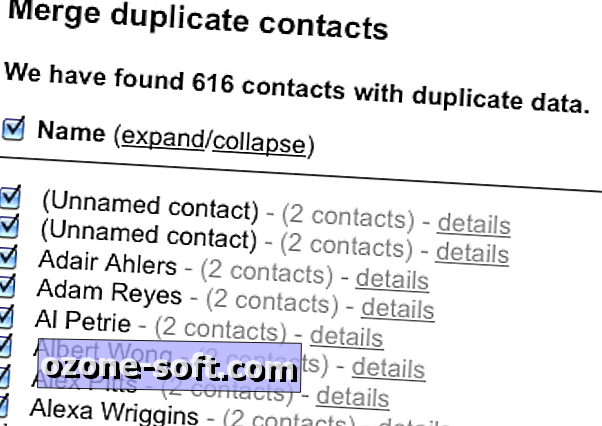
Služba Gmail automatizuje odstranění duplicitního kontaktu. Klepněte na tlačítko Další v okně Kontakty a vyberte duplicitní hledání a sloučení. Objeví se okno se seznamem duplikátů. Klepnutím na tlačítko Sloučit můžete Gmail kombinovat informace v duplikátů do jednotlivých položek pro každé jméno nebo e-mailovou adresu. V závislosti na počtu a obsahu kontaktů mohou výsledné záznamy opakovat stejné informace ve více polích.
Když jsem spustil odstraňovač duplicitních vstupů služby Gmail, byl seznam mých kontaktů přerušený o polovinu na 625 záznamů. Trvalo asi půl hodiny, než ručně odstranit zbývající duplikáty a odstranit siroté záznamy. Seznam se pohyboval kolem 600 adres. Strávil jsem dalších 30 minut aktualizací informací s novými a změněnými telefonními čísly a adresami z mého iPhone, kde se většina změn zaznamenává jako první.
Nakonec klepněte na tlačítko Další> Exportovat, v rozbalovacím seznamu v horní části okna vyberte skupinu, kterou chcete exportovat, vyberte jeden ze tří exportních formátů (Google, Outlook nebo VCard pro adresáře Apple a další aplikace), a klepněte na položku Exportovat.

Jak jsem již zmínil, aplikace Outlook nemá automatický způsob odstranění duplicitních záznamů, přestože doplňky, jako je bezplatná sada Office Outlook Duplicate Items Remover, slibují práci. (O ODIR jsem napsal v příspěvku od června 2008.)
Budete pravděpodobně věnovat více času a úsilí stahování a instalaci doplňku, než byste jednoduše odstranili duplicitní kontakty aplikace Outlook ručně pomocí metody sort-and-Ctrl-click. Pak aktualizujte kontakty s novými záznamy a změníte informace z telefonu nebo odkudkoli zaznamenáte nová čísla a adresy, jak se o nich dozvíte.
Chcete-li exportovat kontakty aplikace Outlook, klepněte na položku Soubor> Import a export a přejděte pomocí průvodce podle popisu na webu podpory společnosti Microsoft.
Přesuňte nový seznam kontaktů do zařízení iPhone nebo iPad prostřednictvím služby iTunes
Chcete-li do zařízení iPhone nebo iPad exportovat kontakty exportované z aplikace Outlook nebo Gmail, připojte zařízení k počítači nebo počítači Mac, otevřete aplikaci iTunes, v levém podokně vyberte zařízení a klepněte na kartu Informace. Možnosti v seznamu Sync Address Book Contacts umožňují synchronizovat některé nebo všechny kontakty se společností Google nebo Yahoo. V části Pokročilé v dolní části obrazovky je možnost nahradit kontakty v zařízení se seznamem z počítače.
Výměna kontaktů iPhone / iPad s čistou verzí v počítači nebo počítači Mac vyhýbá duplikátům, které jsou nakonec výsledkem synchronizace různých seznamů - přinejmenším většina dupesů. Při testování této funkce jsem zjistil, že na iPadu nebo iPhone bylo vždy jedno nebo dvě další záznamy než v původním seznamu.
Pokud máte účet iCloud, můžete nastavit iPhone nebo iPad tak, aby synchronizoval kontakty s těmito službami pomocí možností nastavení zařízení. Zvolte možnost Pošta, Kontakty, Kalendáře a vyberte možnost Přidat účet. Vyberte iCloud, zadejte informace o účtu a projděte průvodce. Vyberte služby, které chcete aktivovat (včetně kontaktů), a stiskněte Uložit.
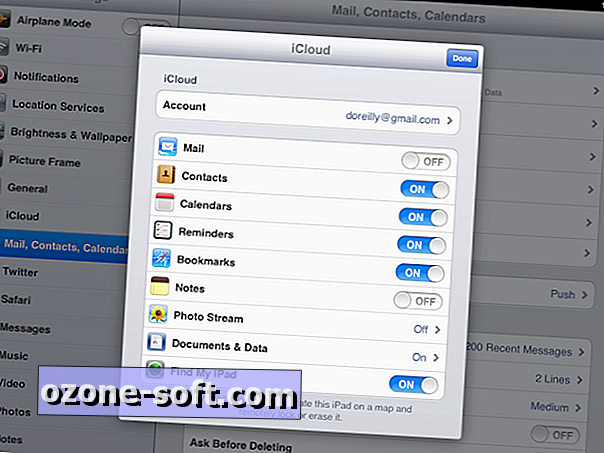
Nepodařilo se mi dosáhnout toho, abych měl identické seznamy kontaktů v Gmailu, v aplikaci Outlook, v adresáři mých Maců, v mém iPhone a v iPadu, ale přišel jsem docela blízko: když jsem skončil s tříhodinovým vyčištěním, , a import, pět repozitářů mělo mezi 597 a 605 položkami. To jsou čísla, s kterými mohu žít.


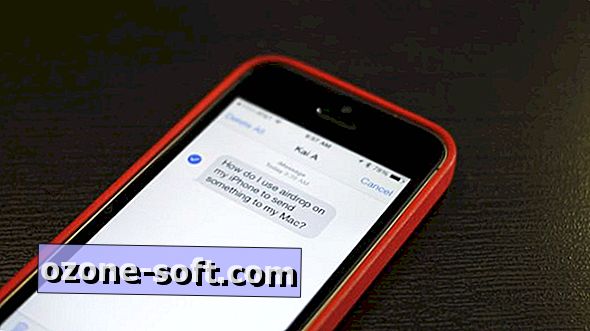




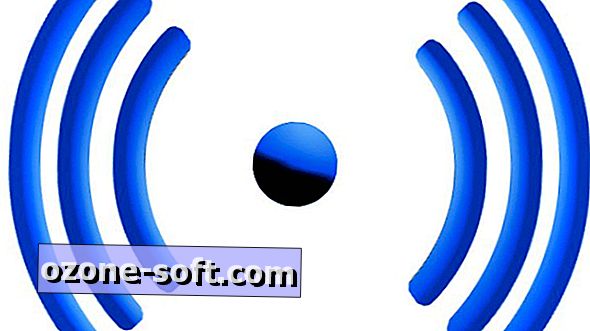





Zanechte Svůj Komentář